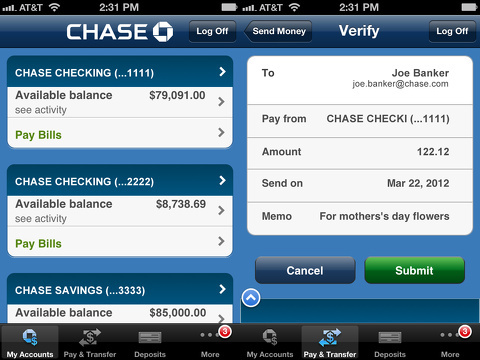
Leter du etter en enkel måte å holde styr på din Chase Bank saldo? Skjermbilder er et effektivt verktøy som lar deg fange en nåværende visning av kontoinformasjonen din og referere til den når du trenger den. Vi forstår at noen banker av sikkerhetsgrunner kanskje ikke tillater deg å ta et skjermbilde av kontosaldoen din.
I dette blogginnlegget vil vi diskutere hvordan du tar et skjermbilde av din Chase Bank-kontosaldo. Vi vil også diskutere hvordan du lagrer og lagrer skjermbildene dine for fremtidig referanse. Med disse trinnene vil du kunne holde oversikt over kontosaldoen din mer effektivt og nøyaktig. Så les videre for å finne ut hvordan du tar et skjermbilde av din Chase Bank-kontosaldo.
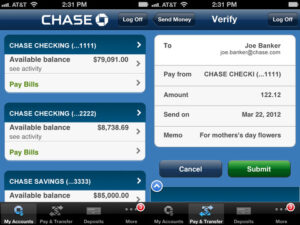
Hvordan skjermbilde på Android
Du har kommet til rett post. Vi vil introdusere deg til løsningen for dette problemet, men du må bli involvert i å gjøre det enn å bare trykke på to knapper samtidig som vi har gjort i iPhone.
Du kan bare trykke og holde inne strømknappen og skru volumet opp eller ned, skjermbilde burde vært tatt nå hvis applikasjonen ikke har noen begrensninger.
Hvis programmet ikke pålegger noen skjermbildebegrensninger, lagrer det bildet til Enhet > Bilder > Skjermbilder som standard.
Hvis du mottar et varsel som sier «Kunne ikke lagre skjermbildet», er det ikke tillatt å ta skjermbilder av appen. Det er ikke et problem, alt du må gjøre nå er å konfigurere Google Assistant for å hjelpe deg. Følg instruksjonene nedenfor for å lære hvordan du tar et skjermbilde som appen ikke tillater.
Aktiver skjermsøk
Det første du kanskje trenger å gjøre nå er å ta et skjermbilde på en app med skjermsøk for skjermbildebegrensninger, slik at du kan bruke Google Assistant til å ta et skjermbilde av skjermen etterpå.
- Trykk på Utforsk-symbolet i nedre høyre hjørne for å starte Google Assistant.
- Velg Innstillinger fra profilbildet ditt eller initialen i øvre høyre hjørne.
- Velg Assistent fra den øverste navigasjonslinjen. Gå ned til området for Assistant-enheter og velg Telefon (eller nettbrett).
- Gå ned til alternativet Generelt og aktiver avmerkingsboksen Bruk skjermkontekst.
Jeg vet at du etter denne løsningen kanskje trodde du kunne gå tilbake og bruke strømknappen og volum opp eller ned for å ta skjermbilder, men dessverre har du bare aktivert skjermkontekstfunksjonen.
Når du trykker og holder inne Hjem-knappen for å starte Google Assistant, viser skjermkonteksten informasjon relatert til det som er på skjermen. Du vil også kunne ta et skjermbilde. Slik gjør du det:
Ta et skjermbilde som appen ikke tillater
Følg disse korte veiledningene for å ta skjermbildet av Chase Bank-kontoen din nå!
- Åpne en app med en skjermbildebegrensning.
- For å aktivere Google Assistant, trykk og hold inne Hjem-knappen.
- Velg Hva er på skjermen min? Alternativ.
- Velg alternativet Del skjermbilde.
- Velg et sted for å lagre skjermbildet eller en app for å dele det fra appene som tilbys.
Hva er på skjermen min? Knappen vises bare når skjermkontekst er aktivert. Hvis du slår den av igjen, forsvinner knappen, det samme gjør muligheten til å knipse og lagre skjermbilder av apper som begrenser den funksjonaliteten.
Med opplæringen ovenfor kan du enkelt ta et skjermbilde av saldoen på Chase Bank-kontoen din! Det er veldig enkelt å gjøre, og det gir ingen tekniske problemer i det hele tatt.
Hvis du kanskje prøver dette og fortsatt trenger ytterligere hjelp, kan du legge igjen en kommentar og administratoren vår vil svare deg innen 24 timer.
Chase Bank Account Balance Generator
Du kan generere en falsk Chase-bankkontosaldo uten å måtte ta et skjermbilde av Chase-bankkontoen din fra appen. I denne situasjonen er det en kopi eller en falsk versjon av en hvilken som helst Chase-banks originale banksaldo. Denne appen eller programvaren vil generere en grafikk som ser ut til å være en ekte Chase-bankkontosaldo hentet fra bankens nettside. Før vi går, vær oppmerksom på at dette ikke skal brukes til å svindle eller lure noen.
Nå som vi har etablert den bruksbegrensningen, hvordan kan du generere en Chase Bank-saldo ved å bruke denne generatoren? La oss se hvordan.
Last ned The Fake Account Balance Generator
Du kan ikke få denne applikasjonen i Play-butikken på grunn av deres policy, teknikken for å laste ned falske Chase bankkontosaldo skjermbildegeneratorverktøy er:
- For å begynne, naviger til denne nettstedet
- Eller du kan laste ned smarttelefonappen deres.
- Skriv nå "falsk Chase bankkontosaldogenerator" i søkeboksen.
- For å søke, trykk enter.
- Til slutt kan du velge og laste ned den du ønsker.
Hvis du har lastet ned denne filen og har den installert på mobilenheten din, neste for å se hvordan du kan bruke den til å generere denne kontosaldoen. Slik kan du gjøre det:
Hvordan kan jeg opprette en Fake Chase-bankkontosaldo?
Dette er en relativt enkel prosedyre. Du kan konstruere en falsk Chase-bankkontosaldo ved å følge instruksjonene nedenfor. Før du fortsetter, må du ha appen og Chase bankkontoinformasjon, som tidligere forklart.
- For å begynne, besøk den falske banksaldogeneratoren.
- For det andre, velg alternativet for å generere bankkontoinformasjon.
- Du må nå legge inn Chase bankkontoinformasjon.
- Velg alternativet "generer".
- Ta deretter et skjermbilde av siden som viser den falske eller falske Chase-kontosaldoen på skjermen din.
Med denne informasjonen tror jeg at du bør kunne ta et skjermbilde av Chase Bank-kontosaldoen din eller til og med generere en falsk ved å bruke appen for generator for falsk kontosaldo. Legg gjerne igjen en kommentar og eller la oss få vite hvordan du har tatt dette skjermbildet slik at vi kan oppdatere dette innlegget.






Legg igjen en kommentar